كيفية استخدام تطبيق الموسيقى المجاني من Shazam على أجهزة iOS
عندما تسمع الموسيقى وترغب في معرفة الأغنية التي تسمعها ومن يقوم بتشغيلها ، يمكن أن يساعدك تطبيق Shazam. لكن ما هذا بالضبط تطبيق موسيقى Shazam المجاني؟ من خلال المناقشة أدناه ، تعرف على المزيد حول Shazam ، من تعريفها إلى استخدامها والغرض منها ، وصولاً إلى الدليل الخاص بكيفية استخدام المستخدم لهذا التطبيق لترقية تجربة دفق الموسيقى الخاصة به.
دليل المحتويات الجزء 1. ما هو Shazam؟الجزء 2. كيفية استخدام Shazam لتحديد أغنية يتم تشغيلها على جهازك؟الجزء 3. طرق أخرى لاستخدام Shazam على جهاز iOS الخاص بكالجزء 4. المكافأة: استمتع بمسارات موسيقى Apple المفضلة لديك دون قيودالجزء 5. استنتاج
الجزء 1. ما هو Shazam؟
إذا كان هناك تطبيق للتعرف على الوجوه ، فهناك أيضًا تطبيق للموسيقى. من الاسم نفسه ، يمكنه التعرف على التفاصيل المتعلقة بتشغيل موسيقى معينة مثل عنوان المسار والفنانين وراء الأغنية والألبوم الذي تنتمي إليه وجميع المعلومات المهمة المتبقية. إذا كنت من النوع غير المجهز جيدًا لمثل هذه الأمور ، فإن الصويغ سيكون التطبيق بالتأكيد مفيدًا جدًا.
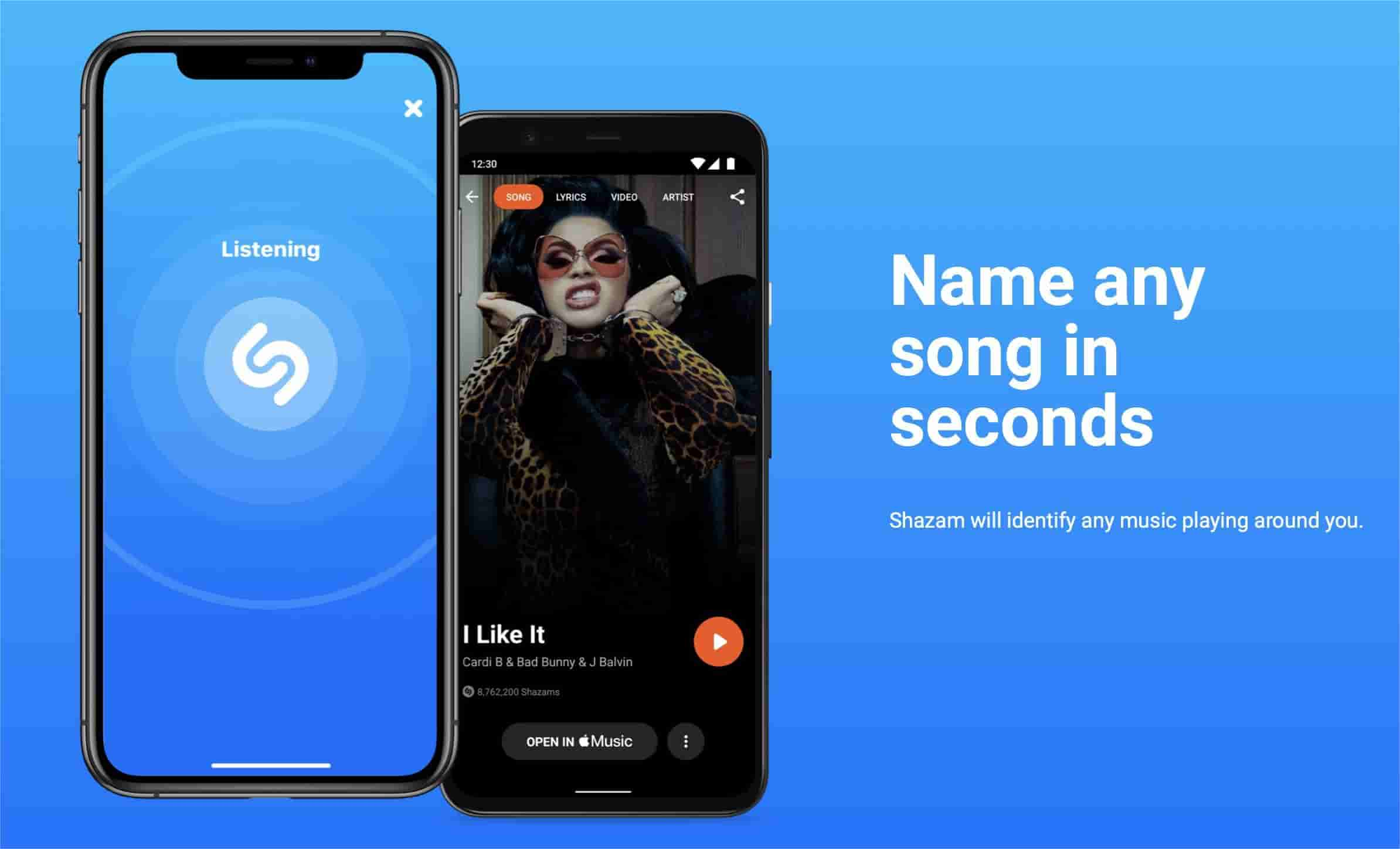
يعمل تطبيق الموسيقى المجاني من Shazam ببساطة عن طريق تحليل تشغيل الموسيقى والعثور على المعلومات ذات الصلة باستخدام مقارنة الموجي عبر ملايين الأغاني. سيحدد التطبيق ما إذا كان هناك تطابق بين المسارات في قاعدة البيانات ويقدم التفاصيل بناءً على ذلك.
تم إنشاء Shazam بواسطة Shazam Entertainment ومقرها لندن ، وهي مملوكة لشركة Apple Inc. منذ عام 2018. البرنامج متاح لأنظمة Android و macOS و iOS و Wear OS و watchOS وكامتداد لـ Google Chrome. بعض هذه الميزات مذكورة أدناه.
- سيسمح لك تطبيق Shazam بإضافة الأغاني إلى مكتبة iTunes الخاصة بك.
- من الممكن مشاركة الموسيقى مع أصدقائك وعائلتك.
- يتم دعم معاينة الأغنية التي يمكنك تشغيلها بالكامل عبر تطبيق Apple Music.
- سيتم أيضًا عرض كلمات الأغاني مع الأغاني.
- يمكن ربط حسابات مستخدمي Spotify بتطبيق Shazam
- من الممكن استكشاف واكتشاف الأغاني غير المألوفة والجديدة بالنسبة لك.
الجزء 2. كيفية استخدام Shazam لتحديد أغنية يتم تشغيلها على جهازك؟
إذا صادفت أغنية رائعة يتم تشغيلها في محيطك ولا يمكنك التعرف عليها ، يمكنك استخدام تطبيق Shazam لمعرفة عنوان الأغنية والفنان على الفور. تحقق من الإجراء أدناه حول كيفية استخدام تطبيق Shazam على جهازك.
- قم بتنزيل تطبيق Shazam لنظام التشغيل الخاص بك وقم بتشغيله.
- قم بتشغيل أغنية معينة على تطبيق موسيقى.
- ارجع إلى تطبيق Shazam واضغط على زر Shazam لتمكين الميزة وجعلها تعمل.
- بعد ثوانٍ ، ستعمل تلقائيًا على تحديد الأغنية.
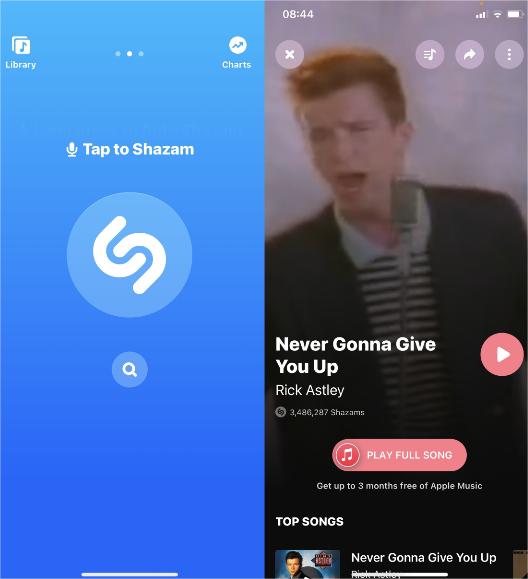
- يمكنك عرض قائمة بالمسارات التي حددها التطبيق من خلال عرض سجل Shazam الخاص بك.
إذا كنت تواجه مشكلات في استخدام تطبيق الموسيقى المجاني من Shazam لتحديد الأغاني ، فجرّب هذه الإصلاحات:
- زيادة مستوى الصوت على جهازك: في بعض الأحيان ، لن تسمع Shazam أغنية يتم تشغيلها إذا لم يلتقط الميكروفون الصوت.
- استخدام سماعات الرأس: هناك طريقة أخرى لحل مشكلة عدم سماع أغاني Shazam وهي استخدام سماعات الأذن أو سماعات الرأس. بمجرد الاتصال ، أمسك سماعات الأذن بجوار ميكروفون جهازك لمعرفة ما إذا كان ذلك يحل المشكلة. قد تضطر إلى التلاعب بمستوى الصوت للحصول على المستوى الصحيح.
الجزء 3. طرق أخرى لاستخدام Shazam على جهاز iOS الخاص بك
أصبحت Shazam الآن جزءًا من Apple منذ شرائها في عام 2018. في الوقت الحاضر ، يمكن لمستخدمي iPhone العثور على تطبيق الموسيقى المجاني من Shazam في مركز التحكم ، مما يوفر ثوانٍ ثمينة قبل المسار الغامض الذي تريد تحديد التشطيبات. ولكن إذا لم يتم تضمين ميزة Shazam في الأصل في مركز التحكم ، فلا يزال يتعين عليك إضافتها يدويًا لإدارتها بشكل ملائم. هنا تستطيع ان تعرف كيف تفعل ذلك.
كيفية إضافة Shazam في مركز التحكم
- توجه إلى تطبيق الإعدادات لجهاز iOS الخاص بك ثم اختر خيار مركز التحكم.
- من النافذة الافتتاحية ، حدد المزيد من عناصر التحكم ثم انقر فوق زر علامة الجمع قبل التعرف على الموسيقى لإضافته إلى القائمة.
- للتحقق مما إذا تمت إضافته بالفعل ، ما عليك سوى التمرير لأسفل ومشاهدة مركز التحكم.
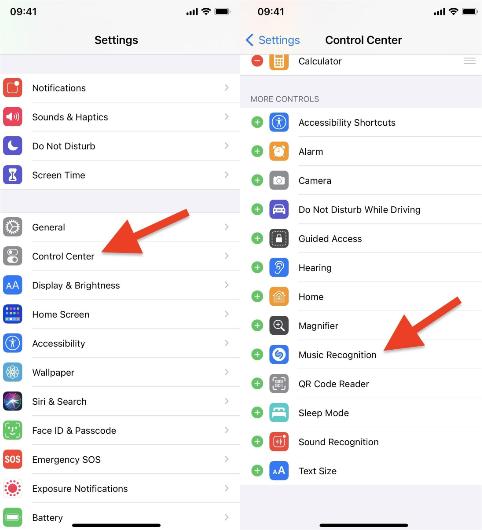
بعد إضافتها على اللوحة ، كلما احتجت إلى الميزة للعمل للتعرف على الموسيقى ، ما عليك سوى النقر فوق أيقونة Shazam والانتظار حتى يتحول لونها إلى اللون الأزرق. هناك طريقة أخرى لتحديد ما إذا كانت ميزة تطبيق الموسيقى المجانية من Shazam نشطة ، وهي ظهور رسالة "التعرف على موسيقى Shazam: تشغيل" في الجزء العلوي من مركز التحكم. ستتمكن أيضًا من رؤية رمز النقطة البرتقالية في أعلى الشاشة كإشارة إلى أن ميزة التعرف على الموسيقى تعمل بالفعل.
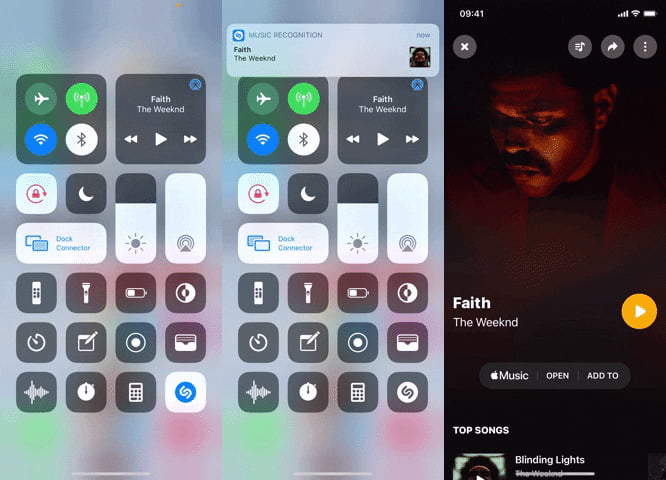
استخدام خيار مركز التحكم لن يفتح Apple Music تلقائيًا ، وهو أمر جيد إذا كنت لا تستخدم Apple Music ولديك خدمة بث موسيقى من جهة خارجية مثل Spotify بدلاً من ذلك.
اطلب من Siri تحديد Song
هناك طريقة أخرى لاستخدام ميزة التعرف على الموسيقى في Shazam وهي سؤال Siri. نعلم جميعًا أن Siri كانت مفيدة للغاية حيث يمكن الوصول إلى معظم وظائفها فقط باستخدام الأوامر الصوتية. يمكنك القيام بذلك بمجرد البدء بعبارة "يا Siri". بمجرد تنشيط ميزة Shazam من خلال Siri ، سيتم قريبًا تحليل الموسيقى. لتنشيط Siri ، ما عليك سوى الضغط على زر الصفحة الرئيسية أسفل هاتفك لفترة طويلة أو زر الطاقة على الجانب الأيمن من جهاز iPhone الخاص بك.
إذا انتهى التحليل ، ستظهر رسالة مؤلفة من جميع التفاصيل المتعلقة بالأغنية. فقط اضغط عليها لرؤية المزيد من التفاصيل. على الرغم من أن هذه الطريقة هي الأسهل والأبسط بين الطرق التي تمت مناقشتها ، إلا أنها لن تعمل على تشغيل الصوت على جهاز iPhone الخاص بك لأنه لا يمكن تشغيل الموسيقى عليها في نفس الوقت. بمعنى أن هذا سيعمل فقط على تشغيل الموسيقى على أجهزة أخرى غير جهاز iPhone الخاص بك.
الجزء 4. المكافأة: استمتع بمسارات موسيقى Apple المفضلة لديك دون قيود
في Apple Music ، يُسمح للمستخدمين بتنزيل المسارات للبث دون اتصال بالإنترنت. هذا غير محدود وسيتيح لهم بالتأكيد الاستمتاع بالموسيقى دون قيود للتفكير فيها. على الرغم من أن البث يمكن أن يكون سلسًا ، فقد يقتصر المستخدمون على نوع الأجهزة التي يمكنهم استخدامها في دفق موسيقى Apple.
إذا كنت ترغب في إضافة الأغنية التي حددها تطبيق الموسيقى المجاني Shazam إلى مكتبة الموسيقى المحلية الخاصة بك ، فتخلص من DRM أولاً. للاستمتاع الكامل بمسارات Apple Music ، ستحتاج إلى مساعدة محول الموسيقى من AMusicSoft إلى Apple Music. إزالة Apple Music DRM لا يمكن إتمام هذه العملية إلا إذا كنت ستستخدم برنامج AMusicSoft. هذه الأداة مثالية للغاية خاصة إذا كانت تتعلق بتحويل وتنزيل مسارات Apple Music إلى تنسيقات إخراج مدعومة بسرعتها البالغة 16x. يمكنها إنتاج تنسيقات MP3 وAAC وWAV وFLAC وAC3 وM4A. يمكن تشغيل كل هذه التنسيقات في أنواع متعددة من المشغلات حيث يمكن مشاركة النسخة من مستخدم إلى آخر.
إذا واجهت مشاكل أخرى عند استخدام تطبيق Apple Music مثل تطبيق Apple Music الذي يتم تشغيله تلقائيًا ، فسيتم تشغيل ملف مكتبة موسيقى iCloud لن تعمل, وأكثر من ذلك، يمكن لبرنامج AMusicSoft Apple Music Converter إصلاح هذه المشكلات أيضًا! بالإضافة إلى ذلك، فإن مسارات الموسيقى المحولة تتمتع أيضًا بأفضل جودة صوتية دون أي اختلاف مقارنة بالنسخة الأصلية. كما أن الخطوات سهلة للغاية في المتابعة، لذا، فلن تضيع بالتأكيد أثناء تنفيذ الخطوات.
- ابدأ بتنزيل وتثبيت برنامج AMusicSoft Apple Music Converter على جهازك المستخدم. يمكن القيام بذلك من خلال الحصول على التطبيق من موقع AMusicSoft على الويب من خلال متصفحك.
- بعد ذلك مباشرة ، حدد المسارات من مجموعتك ببساطة عن طريق تحديد مربعات الاختيار لكل عنوان تختاره.

- حدد تنسيق التحويل الذي ترغب في استخدامه للعملية ثم اختر المجلد النهائي أيضًا.

- اضغط على زر التحويل الموجود أسفل الصفحة وانتظر حتى تمر بضع دقائق للوصول إلى النتائج.

- اذهب إلى القائمة المحولة ثم قم بتنزيل النتائج.
الجزء 5. استنتاج
أصبح التعرف على أغنية معينة لا تعرفها بالاسم أسهل وأسرع من خلال تطبيق Shazam. إذا كان لديك مقطع صوتي يتم تشغيله على رأسك لمدة يومين بالفعل ، ومع ذلك لا تزال غير قادر على معرفة أصله ، فإن استخدام تطبيق الموسيقى المجاني Shazam سيكون ميزة. بالطرق الموضحة أعلاه ، تمتع بتجربة أفضل في بث الموسيقى عبر هذه الميزة. من ناحية أخرى ، إذا كان الأمر يتعلق بالحصول على أغاني وقوائم تشغيل Apple Music المفضلة لديك ، فمن الأفضل دائمًا استخدام أداة محول الموسيقى من AMusicSoft إلى Apple Music. باستخدام هذه الأداة ، يمكنك الحصول على أفضل نتائج الإخراج بنفس جودة الصوت التي يسعدها البث.
الناس اقرأ أيضا
- ثلاث طرق لتحميل موسيقى iTunes على Google Play
- الدليل الكامل: كيفية تنزيل مكتبة iTunes على جهاز كمبيوتر جديد
- طرق متعددة لنقل الموسيقى إلى البكسل [تحديث]
- تنزيل الموسيقى وحرقها على قرص مضغوط بطرق متعددة
- دليل GarageBand: كيفية تحرير الأغاني في Garageband
- كيفية نسخ قائمة التشغيل من iPod إلى iTunes [طرق سريعة]
- كيفية إلغاء الاشتراك في iTunes على iPhone و Android والكمبيوتر
- كيفية تشغيل الموسيقى عبر USB على iPhone؟ [محدث]
روبرت فابري هو مدون متحمس، ومهتم بالتكنولوجيا، وربما يمكنه أن يلوثك من خلال مشاركة بعض النصائح. كما أنه شغوف بالموسيقى وكتب لموقع AMusicSoft حول هذه الموضوعات.